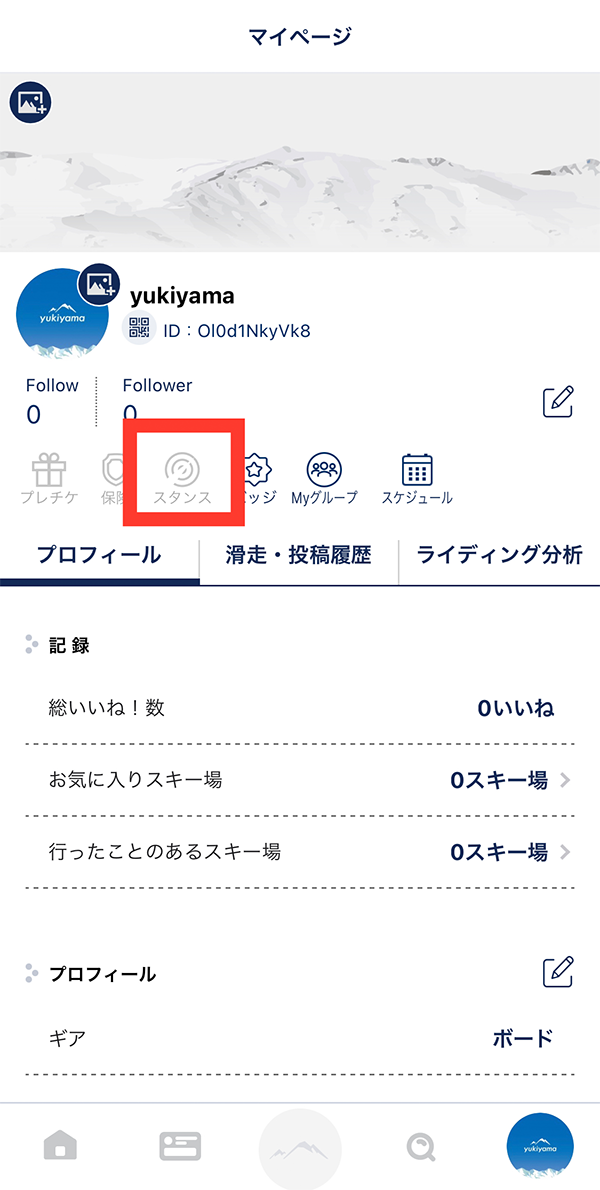FAQ
yukiyamaサポーター
機種変更後やアプリの再インストール後は無料ユーザーと同じサービスのみのご利用となります。yukiyamaサポーター加入中に機種変更やアプリの再インストールを行った場合、リストアが必要となります。以下の手順でリストアをお願いいたします。
1.アプリ左上のハンバーガーメニューをタップ
2.「yukiyamaサポーター(有料プラン)」をタップ
3.「サポーター特典とは」をタップ
4.ファーストビューに表示される「リストア」をタップ
yukiyamaサポーター加入後の返金についてはホームページの利用規約第4条に則り、原則いかなる理由があっても一切の返金はいたしかねます。
詳細は利用規約第4条をご確認ください。
・解約後も有効期限までは引き続き、yukiyamaサポーターがご利用可能です。
・有効期限が過ぎると自動的に無料ユーザーに戻ります。
・お手続き直後はyukiyamaサポーターの表記が継続中のままとなる可能性があります。お急ぎの場合は各決済会社から届くメールをご確認ください。
・有効期限経過後は即時yukiyamaサポーター脱退となります。
・yukiyamaサポーターご利用期間中に立てたスケジュールが削除されることはありません。
・写真のアップロード枚数が1投稿につき3枚までとなります。yukiyamaサポーターご利用期間中に4枚以上アップロードされていた投稿が削除されることはありませんが、その投稿に新たに写真を追加することはできません。
・グループ事前作成機能によるグループ情報はyukiyamaサポーター期間のみ保持致します。yukiyamaサポーター解約後、再度yukiyamaサポーター会員になった場合は新たにグループ情報を入力する必要があります。
更新日の24時間以上前に自動更新をオフにしなければ、契約は自動的に更新されます。各ストアでの処理に時間がかかる可能性もあるため、時間に余裕を持って更新日の2日前までに解約を行ってください。
App Storeで支払いの方
iPhoneの[設定]アプリをタップ
自分の名前をタップ
[サブスクリプション]をタップ
[yukiyama]をタップ
[サブスクリプションをキャンセルする]をタップ
Google Playストアで支払いの方
Playストアアプリを開く
右上の自分のアイコンをタップ
[お支払いと定期購入]をタップ
[定期購入]をタップ
yukiyamaサポーターの[定期購入を解約]をタップ
アカウント登録・ログイン
ログインIDはお客様が初回のアプリ利用登録の際に使用したアカウント種別(任意のメールアドレス・facebookアカウント・twitterアカウント・Googleアカウント)のいずれかとなっております。現在アプリにログイン出来ている場合は、アプリ内のお問い合わせ(トップ画面左上の3本線のメニューバー内)よりお問い合わせ頂く事で、こちらでお客様のアカウント種別がお調べ出来ます。現在アプリにログイン出来ない状態且つ上記のいずれのアカウント種別を試してもログインできない場合はこちらよりお問い合わせ下さい。
尚、パスワードは使用したアカウント種別に紐づくパスワードとなります。パスワードに関しては、お客様自身のみが知り得るものである為、こちらでも一切お調べする事が出来ません。
退会手続きはアプリ左上メニューから出来ます。 退会後は該当ユーザーデータへのアクセス、過去情報の閲覧は出来なくなりますのでご安心ください。
※2021年2月15日リリースのVer.6.3.2以降対応しております。(旧バージョンは非対応)
SNS連携でのログインパスワードはそれぞれのSNSサービス側で設定されたものとなり、yukiyama側では忘れた場合などのご対応は出来ません。パスワードを忘れた場合は該当のSNSにてパスワードの再設定を行った上で再度連携をお試しください。
別のSNSやメールアドレスを使ってログインすると、別のユーザとしてアカウントの登録が行われます。
facebook、twitter、Googleでのログインや他に可能性のあるメールアドレスにてログインを試して下さい。
以前にfacebook、twitter、Googleのいずれかでログインした場合、そのSNSでログインする必要があります。
どのSNSアカウントを使ったか忘れた場合はそれぞれのSNSログインを試して下さい。
また、
お使いのスマホのブラウザのキャッシュクリアを行うことでログインがスムーズに行える場合がございます。
お使いのブラウザでキャッシュクリアの方法は異なりますが、「設定→履歴とウェブサイト履歴を消去」というような流れでキャッシュクリアを行うことができると思います。
ログアウト→キャッシュクリア→希望のアカウントでログイン試行
というように試していただければと思います。
全て試してもログインが出来ない場合、お手数ですがお問い合わせください。
残念ながら未登録でのご利用は出来ません。しかし登録は簡単です。SNS連動を使えばいくつかの情報を入力するだけで簡単に登録可能ですので、是非、アカウントを作成してご利用ください。
「年齢」「性別」「お住まい」「ジャンル」以外は必須ではありません。また上記も非公開の設定をする事が可能です。それ以外の情報は任意となりますが、出来る限り埋めてもらえたほうがフレンドに情報が分かりやすかったり、イベントに参加しやすくなるのでお勧めいたします。

マイページ右上の編集ボタン(四角に鉛筆のマーク)をタップし、 「ユーザー情報編集」画面下部より変更できます。※Googleアカウント連携など、メールアドレス以外の方法でログインされている場合には「メールアドレス変更」の項目は表示されません。

その他システム
運営母体となる企業様が異なるスキー場の場合、滑走MAPやチェックインの範囲も異なっております。その為、志賀高原やニセコを始めとした共通リフトのあるスキー場ではスキー場間の移動ではシステムの都合上、自動チェックアウトとなってしまいます。ただ、共通の滑走MAP化を進めているスキー場もあり、今後、改善していく方針ではありますのでお手数おかけしますが、現時点ではチェックインを分けるなどでお使い下さい。
引き継ぎは必要ありません。yukiyamaはユーザ様の情報を専用サーバで管理しておりますので、機種変更や新しい携帯をお使いの場合でも通常通りログイン頂けばそれまでのアカウントにてお使い頂けます。
マイページ上部に「プレチケ」のプレゼントBOX状アイコンがございます。そちらがプレミアムチケットでございます。プレチケを所持していない場合はグレーで表示されています。プレチケがある場合はアイコンが赤色に変化し所有枚数が表示されます。このアイコンをタップし開いて頂くと「有効なクーポン」内に
当選したチケットが入っております。

この様な状態は通信状態が悪い時に起こります。アプリを落とすことは絶対にせず、そのまま電波の良い場所に移動してから操作を再開してください。この様な状態であってもアプリを落とさない限りログはきちんと取り続けます。
大変申し訳ございませんが現在はそのようなサービスは行っておりません。
yukiyamaを丸1日滑走して稼働しても30%くらいの電池消耗となります(機種により変動します)。
他のアプリを起動し続けると消耗率が高いので、電力消費を抑えられたい場合は他アプリを落としたり、yukiyamaチェックインの際に省電力モードでチェックインを行えば電池消費を削減することが出来ます。
他SNSに自動的にシェアする機能はありません。シェアしたい場合は、マイページ>【滑走・投稿履歴】>滑走履歴から投稿したいデータを選択>【この投稿をSNSでシェア】からシェアしたい形式を選択する事でそれを他SNSでシェアする事が出来ます。
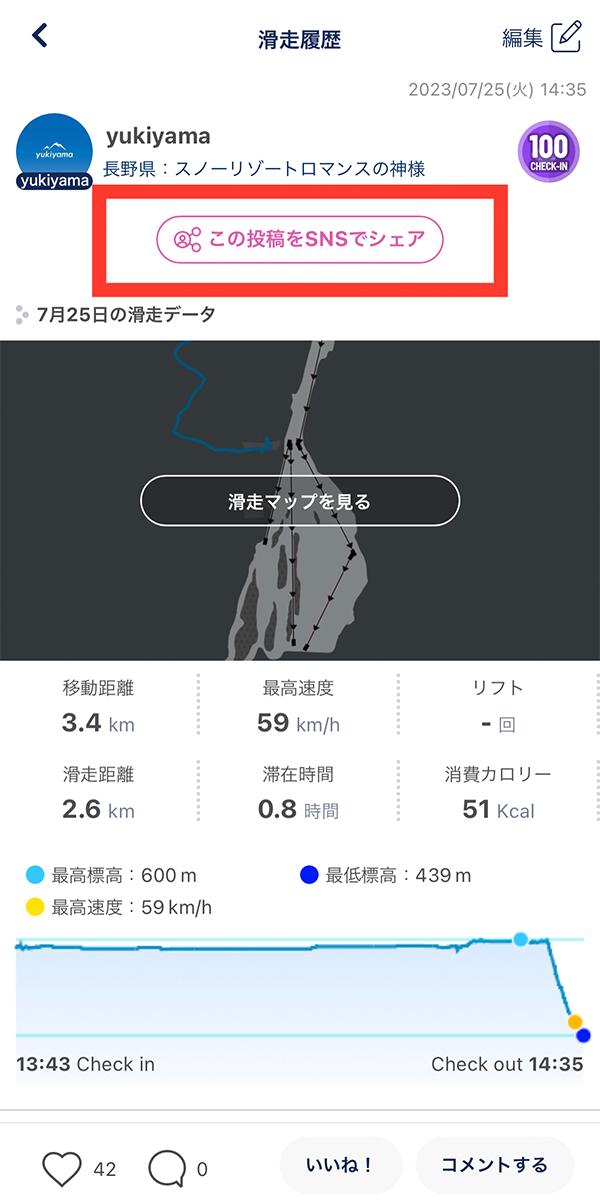
yukiyamaが主催するオンラインイベントは期間中にスキー場でチェックインすると大体参加可能になっています。
その他はイベント毎に詳細を通知しますのでホーム画面の「イベント情報」またはニュースをご覧ください!
はい、使えます。主に夏のオフシーズンでは、スキー場の夏営業やイベントの情報を掲載しています!またグラススキーやオフトレ施設では年中チェックイン出来てご利用可能になっています。
『マイページ』上部から「ishi ID」のアイコンを選び、「石井スポーツ会員証を登録する」をタップして会員カードのバーコード情報をカメラで読み取るとアプリに登録されます。

チェックイン
「省エネモード」になっていませんか?省エネモードではグループ機能はご利用頂けません。グループ機能を含め、yukiyamaアプリをご利用の際は端末内のアプリにおける位置情報設定を「常に許可」にする必要がございます。お使いのスマホの機種により設定方法は異なります。グループ機能や詳しい設定方法については下記をご参考ください。

リフト回数は標高差から割り出した参考回数となります。今後、より正確な数値となるよう徐々に改善して参ります。尚、速度や距離についてはGPSを使った正確な数値となっております。
チェックイン時に公開設定を「非公開」にした場合はランキングには反映されません。ランキング機能をご利用頂くには「公開する」にしてお使い下さい。また省エネモードを「利用する」にした場合、リアルタイムランキングには反映されませんが、累積でのランキングには記録が残ります。ランキング機能についての詳細は以下をご参照下さい。

フォローしているお友達が「チェックインしていない」もしくは「チェックインを非公開に設定している」ことが原因かと思われます。お友達が非公開に設定しているとフォローしていても「フレンドNOW」にお友達のアイコンは表示されません。
滑走時に以下が起こった場合、ログ収集は出来なくなります。
==
・GPS設定が「常に許可」になっていない場合
・スマホの電池が切れた、アプリを途中で強制終了した場合
・チェックアウトをした場合
・スキー場の電波状況が著しく悪い場合、お使いのスマホが速度制限されている場合
・セーブモードや省電力モードになっている場合
==
※ログデータがアプリに表示されていない場合、お問い合わせ頂いても復元出来ません。予めご了承下さい
滑走ログ収集を正確に実行させるためのスマホの設定方法については、以下を参照してください。
スマートフォンの位置情報設定が「アプリの使用中のみ」となっている場合、位置情報の取得が出来なくなり、自動的にチェックアウトする事があります。位置情報設定を「常に許可」にしてご利用ください。
スマホの設定方法については下記をご参考下さい。
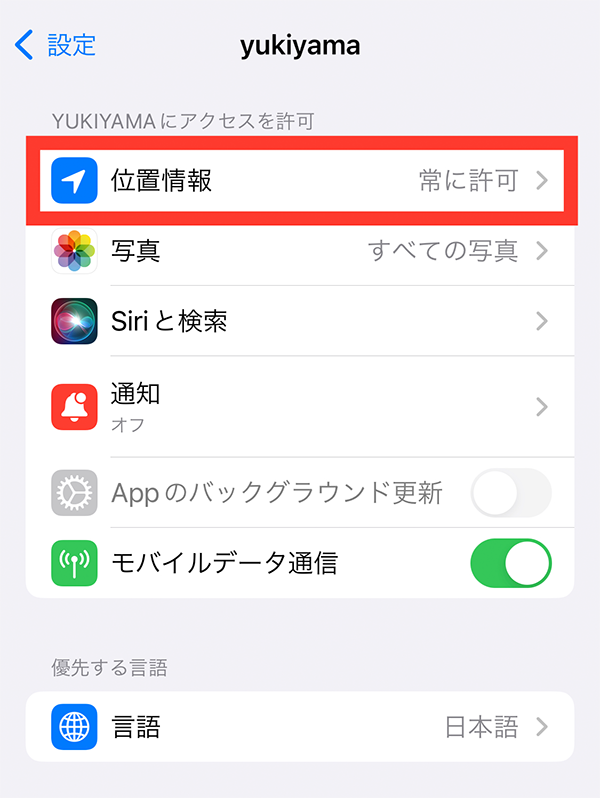
マイページから削除したい滑走履歴を選んで編集→「滑走データを削除」する事で削除する事が出来ます。
ただし、一度消した情報は復元することは出来ませんのでご了承下さい。詳しい操作方法等については以下リンクをご参照下さい。
GPSマップ
yukiyamaのGPSマップは東西南北に設定されています。
これにより確かな方向や斜面の向きが分かりやすくなっていますので、ご了承ください。
また、オリジナルGPSマップが入っているスキー場はリフトに矢印が付き、高低が分かりやすくなっています。
チェックイン画面右下にある「案内表示」ボタンより表示/非表示が設定ができます。
グループ以外の全てをOFFにすると施設関係は見えなくなり、仲間だけを表示することが可能です。
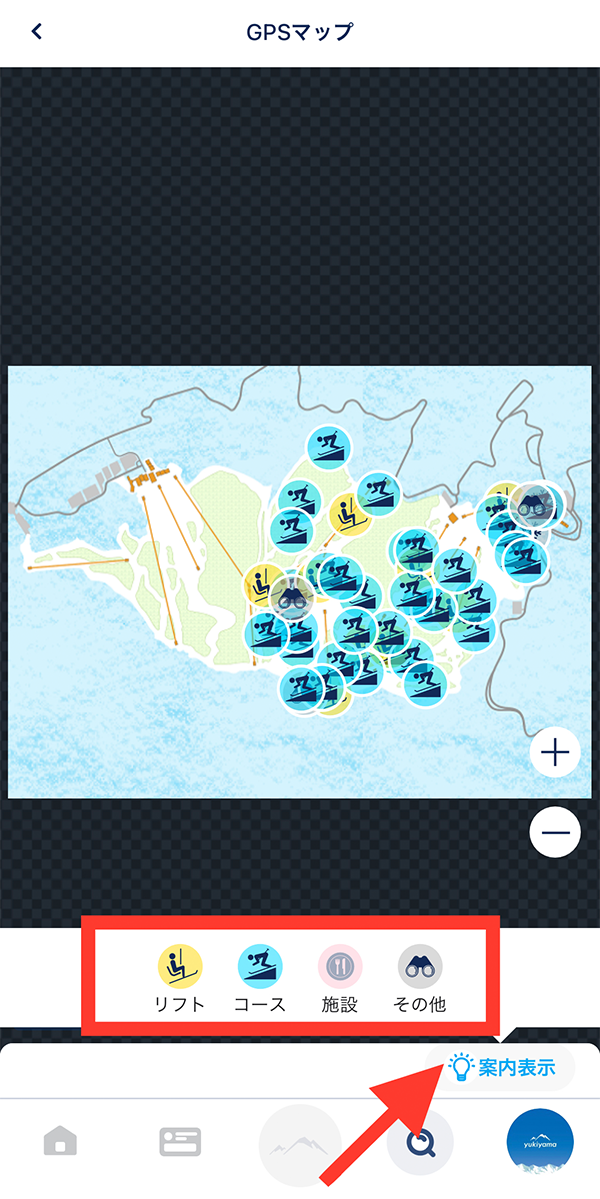
チェックインを行なった後、チェックイン画面の『グループ』ボタンをタップして、まずホスト(グループ作成者)がグループを作成します。グループへの参加者は同じくチェックイン後に同画面の『グループ』ボタンを押し、「参加可能グループ」の中から予めホストにより作成されたグループ名を選択して「参加」をタップすればグループへの参加が完了します。グループ作成が完了するとメンバーはお互いの居場所をGPSマップ上でリアルタイムで確認することができます。詳しい操作方法等については以下をご参照下さい。 詳しくはこちら

スキー場
登録希望のスキー場名、所在地などを記載してお問い合わせページから投稿してください。ただ、すべてのご要望にお応え出来ない場合も御座いますので、その旨、ご了承下さい。
アプリ内のスキー場情報「スキー場について」はJR情報と連動しており、随時最新版に更新されますのでそれまではしばらくお待ち下さい。リフト運行状況などの情報はスキー場様が日々入力しており、現場の状況によっては誤差が生じる事があります。しばらくお待ち頂ければ最新化されますので、それまではスキー場内の掲示板などの情報を確認いただき、お待ちください。また、内容に違いがある場合は手違いの可能性もございますので、スキー場側か運営にお問い合わせ頂ければ幸いです。
サーチ機能でスキー場を検索し、スキー場詳細画面の右上の「★」マークをタップしたり「★お気に入り登録」をタップすることで登録できます。
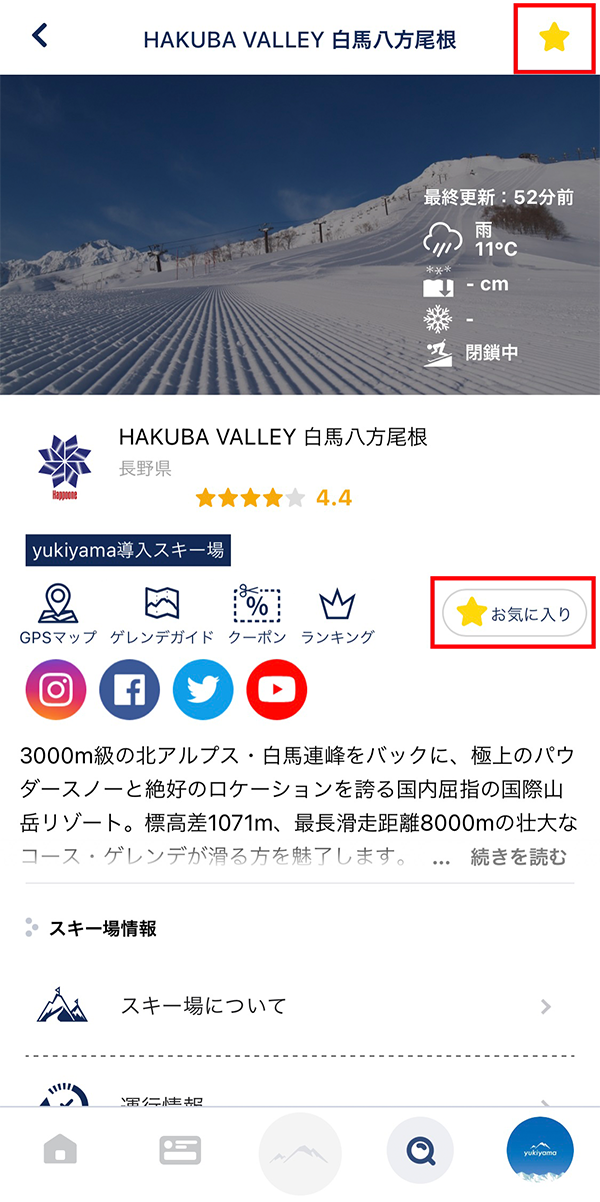
『サーチ』でスキー場を検索して、スキー場詳細画面を確認することで最新情報が分かります。
よく調べるスキー場を「お気に入り登録」しておくとTOPページで常にチェックすることも可能です。
またyukiyamaに参加しているスキー場では、より詳しい情報を調べることが出来ます。

クーポン・プレミアムチケット
クーポン(プレチケ)が届いた旨の通知を受信してから、実際にクーポンを使用するまでの流れを下のPDFファイルにて説明しております。
※「クーポンを使う」ボタンはご自分で押さず、必ず担当窓口などのスタッフに押してもらって下さい。ご自分で押して使用済みにするとサービスが受けられません。また使用済みにしたものは復元ができませんのでご注意ください。
スキー場でのチェックイン後に画面中央下部のクーポンボタンをタップすると、チェックインしたときに使える【チェックインクーポン】とあなたがそのスキー場で使える【プレミアムチケット】を既に持っている場合にはそちらが表示されるので、その画面をリフト券売り場(インフォメーション)でご提示ください。※チェックインクーポンはスキー場や時期によってはある場合と無い場合があります。

イベントなどに参加すると、チェックインクーポンとは別に、あなただけでのプレミアムチケットが配信されることがあります。【マイページ】のプレチケボタンから御確認頂けます!

タイムライン・フォロー
OFF POSTは、スキー場にチェックインをすることなくいつでもどこでもタイムライン投稿することができる機能です。
オフトレの事、ギアの事、シーズンの思い出、スケートやサーフィン、私生活、家での取り組みなどをどんどん投稿してもらい、全てのyukiyamaユーザーが繋がって好きな事で存分に盛り上がれる場所を作りたいと思っております!
また、チェックイン数やいいねもRIDE OUTにはカウントされないので、好きなことを好きなだけ発信して頂けます!
それではOFF POSTのやり方を説明していきます!
① HOME画面下のタイムラインをタップ

② 「OFF POST」をタップ

③ 文や写真など設定して「投稿する」をタップ

これで投稿は完了です!
簡単に出来ますので、気軽に投稿してみてくださいね。
誠に申し訳ございませんが一度削除されたログに関しては復元不可能となっております。くれぐれも誤って削除をしないようにお気をつけください。尚、操作においてご不明な点がある場合には以下のリンクをご参照下さい。
滑走ログの編集はデータ改ざんにつながりランキングに影響が出るのでできないようになっております。
初期設定ではアカウントや投稿は公開となっておりますが、一定のユーザーによる迷惑行為などに対処する為、ver6.2.2以降から「ブロック機能」が搭載されております。こちらをご利用いただく事でフォローが相互に解除され、投稿やプロフィールが相互に閲覧できなくなります。詳しくは以下のリンクをご参照下さい。

チェックアウト時に【公開設定】をONにすれば自動的にタイムラインにシェアされます。
チェックインを知られたくない場合はOFFにするとタイムラインには投稿されず、同時にランキングやフレンドNOWにも反映されなくなります。詳しい操作方法は以下のリンクを参照下さい。

サーチ機能でユーザを検索するなどして、ユーザ詳細画面で「フォローする」をタップすることでフレンド登録することができます。
また「マイページ」の自分のIDをタップするとクリップボードにコピーされるので、それをお友達に送れば検索することも可能です。
もし自分のフォローを拡散したい場合はSNSに「#yukiyamaで繋がりたい」のタグを貼ってください!

UNLOST for CHILD
現在、限定公開している新しいサービスとなります。
まもなくお使い頂けるようになりますので、お楽しみにお待ち下さい !